radio OPEL INSIGNIA 2015.5 Manual pentru sistemul Infotainment (in Romanian)
[x] Cancel search | Manufacturer: OPEL, Model Year: 2015.5, Model line: INSIGNIA, Model: OPEL INSIGNIA 2015.5Pages: 149, PDF Size: 2.68 MB
Page 5 of 149
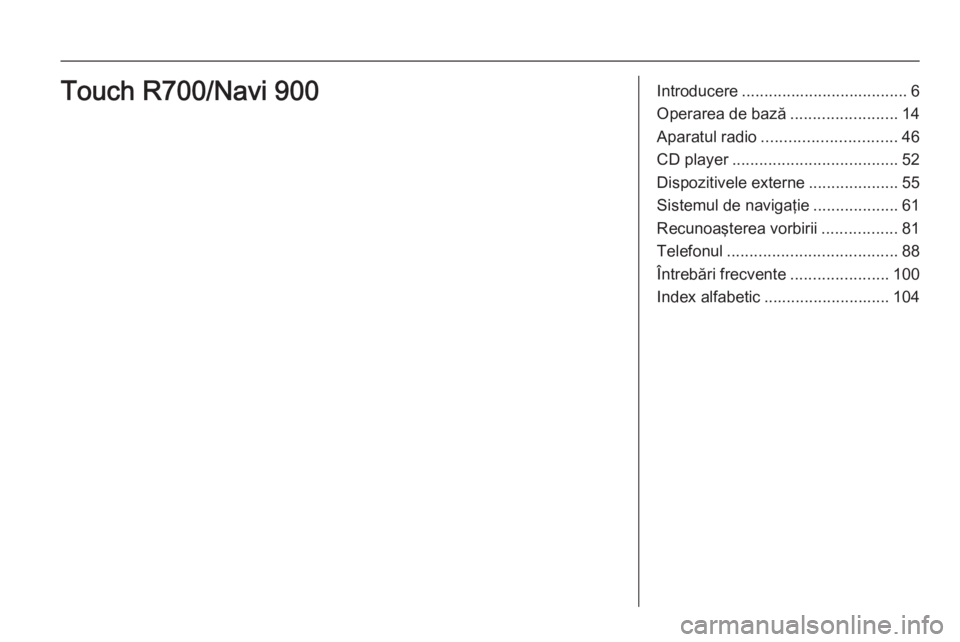
Introducere..................................... 6
Operarea de bază ........................14
Aparatul radio .............................. 46
CD player ..................................... 52
Dispozitivele externe ....................55
Sistemul de navigaţie ...................61
Recunoaşterea vorbirii .................81
Telefonul ...................................... 88
Întrebări frecvente ......................100
Index alfabetic ............................ 104Touch R700/Navi 900
Page 6 of 149
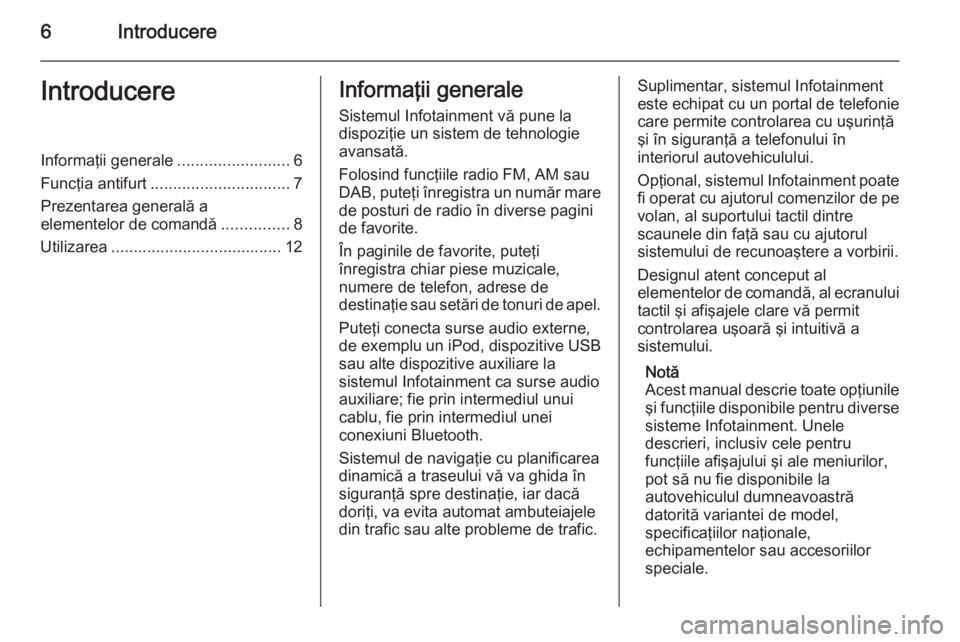
6IntroducereIntroducereInformaţii generale.........................6
Funcţia antifurt ............................... 7
Prezentarea generală a
elementelor de comandă ...............8
Utilizarea ...................................... 12Informaţii generale
Sistemul Infotainment vă pune la
dispoziţie un sistem de tehnologie
avansată.
Folosind funcţiile radio FM, AM sau
DAB, puteţi înregistra un număr mare
de posturi de radio în diverse pagini
de favorite.
În paginile de favorite, puteţi
înregistra chiar piese muzicale,
numere de telefon, adrese de
destinaţie sau setări de tonuri de apel.
Puteţi conecta surse audio externe,
de exemplu un iPod, dispozitive USB
sau alte dispozitive auxiliare la
sistemul Infotainment ca surse audio
auxiliare; fie prin intermediul unui cablu, fie prin intermediul unei
conexiuni Bluetooth.
Sistemul de navigaţie cu planificarea
dinamică a traseului vă va ghida în
siguranţă spre destinaţie, iar dacă
doriţi, va evita automat ambuteiajele
din trafic sau alte probleme de trafic.Suplimentar, sistemul Infotainment
este echipat cu un portal de telefonie
care permite controlarea cu uşurinţă
şi în siguranţă a telefonului în
interiorul autovehiculului.
Opţional, sistemul Infotainment poate fi operat cu ajutorul comenzilor de pe
volan, al suportului tactil dintre
scaunele din faţă sau cu ajutorul
sistemului de recunoaştere a vorbirii.
Designul atent conceput al
elementelor de comandă, al ecranului tactil şi afişajele clare vă permit
controlarea uşoară şi intuitivă a
sistemului.
Notă
Acest manual descrie toate opţiunile
şi funcţiile disponibile pentru diverse
sisteme Infotainment. Unele
descrieri, inclusiv cele pentru
funcţiile afişajului şi ale meniurilor,
pot să nu fie disponibile la
autovehiculul dumneavoastră
datorită variantei de model,
specificaţiilor naţionale,
echipamentelor sau accesoriilor
speciale.
Page 7 of 149
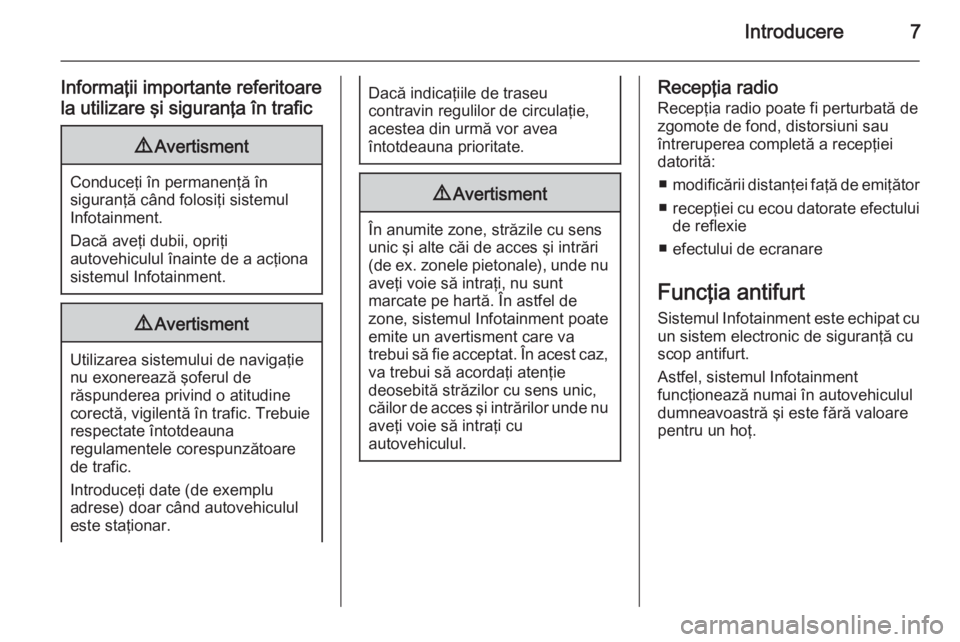
Introducere7
Informaţii importante referitoare
la utilizare şi siguranţa în trafic9 Avertisment
Conduceţi în permanenţă în
siguranţă când folosiţi sistemul
Infotainment.
Dacă aveţi dubii, opriţi
autovehiculul înainte de a acţiona sistemul Infotainment.
9 Avertisment
Utilizarea sistemului de navigaţie
nu exonerează şoferul de
răspunderea privind o atitudine
corectă, vigilentă în trafic. Trebuie respectate întotdeauna
regulamentele corespunzătoare
de trafic.
Introduceţi date (de exemplu
adrese) doar când autovehiculul
este staţionar.
Dacă indicaţiile de traseu
contravin regulilor de circulaţie,
acestea din urmă vor avea
întotdeauna prioritate.9 Avertisment
În anumite zone, străzile cu sens
unic şi alte căi de acces şi intrări
( de ex. zonele pietonale), unde nu
aveţi voie să intraţi, nu sunt
marcate pe hartă. În astfel de
zone, sistemul Infotainment poate
emite un avertisment care va
trebui să fie acceptat. În acest caz, va trebui să acordaţi atenţie
deosebită străzilor cu sens unic,
căilor de acces şi intrărilor unde nu
aveţi voie să intraţi cu
autovehiculul.
Recepţia radio
Recepţia radio poate fi perturbată de
zgomote de fond, distorsiuni sau
întreruperea completă a recepţiei datorită:
■ modificării distanţei faţă de emiţător
■ recepţiei cu ecou datorate efectului
de reflexie
■ efectului de ecranare
Funcţia antifurt
Sistemul Infotainment este echipat cu
un sistem electronic de siguranţă cu
scop antifurt.
Astfel, sistemul Infotainment
funcţionează numai în autovehiculul
dumneavoastră şi este fără valoare
pentru un hoţ.
Page 9 of 149
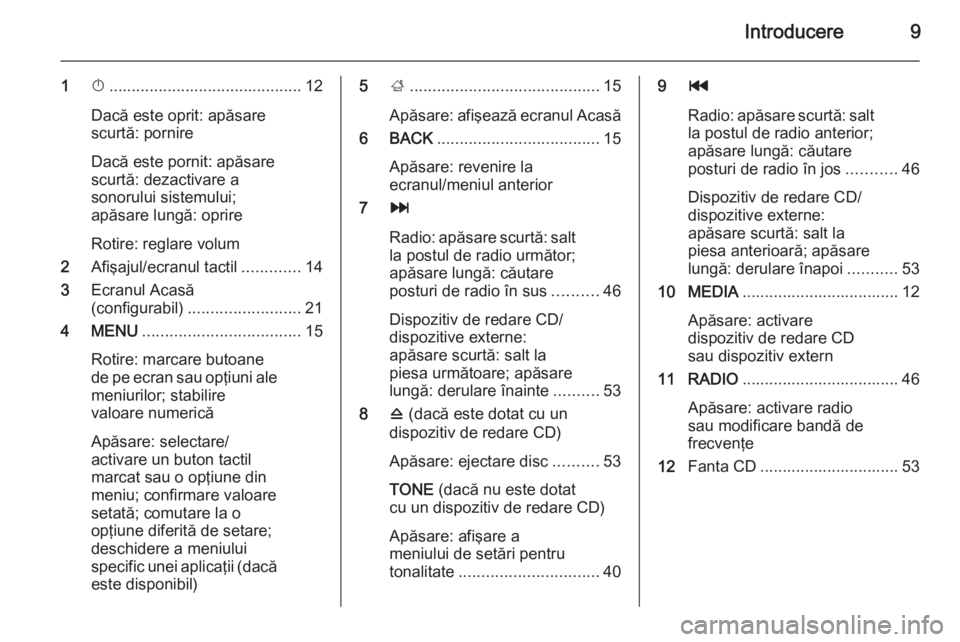
Introducere9
1X........................................... 12
Dacă este oprit: apăsare
scurtă: pornire
Dacă este pornit: apăsare
scurtă: dezactivare a
sonorului sistemului;
apăsare lungă: oprire
Rotire: reglare volum
2 Afişajul/ecranul tactil .............14
3 Ecranul Acasă
(configurabil) ......................... 21
4 MENU ................................... 15
Rotire: marcare butoane
de pe ecran sau opţiuni ale
meniurilor; stabilire
valoare numerică
Apăsare: selectare/
activare un buton tactil
marcat sau o opţiune din
meniu; confirmare valoare
setată; comutare la o
opţiune diferită de setare;
deschidere a meniului
specific unei aplicaţii (dacă este disponibil)5 ;.......................................... 15
Apăsare: afişează ecranul Acasă
6 BACK .................................... 15
Apăsare: revenire la
ecranul/meniul anterior
7 v
Radio: apăsare scurtă: salt
la postul de radio următor;
apăsare lungă: căutare
posturi de radio în sus ..........46
Dispozitiv de redare CD/
dispozitive externe:
apăsare scurtă: salt la
piesa următoare; apăsare
lungă: derulare înainte ..........53
8 d (dacă este dotat cu un
dispozitiv de redare CD)
Apăsare: ejectare disc ..........53
TONE (dacă nu este dotat
cu un dispozitiv de redare CD)
Apăsare: afişare a
meniului de setări pentru
tonalitate ............................... 409t
Radio: apăsare scurtă: salt la postul de radio anterior;
apăsare lungă: căutare
posturi de radio în jos ...........46
Dispozitiv de redare CD/
dispozitive externe:
apăsare scurtă: salt la
piesa anterioară; apăsare
lungă: derulare înapoi ...........53
10 MEDIA ................................... 12
Apăsare: activare
dispozitiv de redare CD
sau dispozitiv extern
11 RADIO ................................... 46
Apăsare: activare radio
sau modificare bandă de
frecvenţe
12 Fanta CD ............................... 53
Page 11 of 149
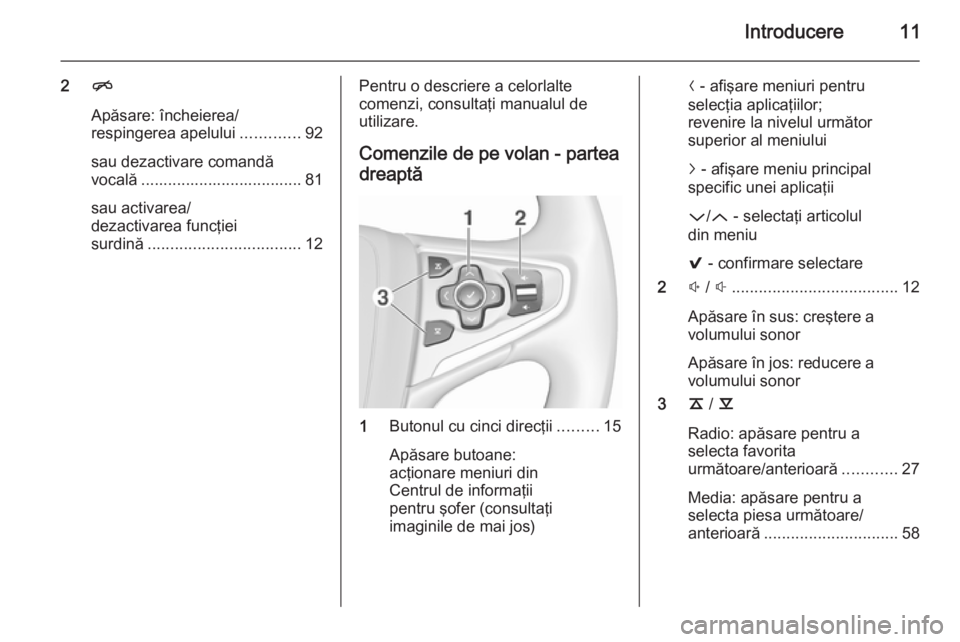
Introducere11
2n
Apăsare: încheierea/
respingerea apelului .............92
sau dezactivare comandă
vocală .................................... 81
sau activarea/
dezactivarea funcţiei
surdină .................................. 12Pentru o descriere a celorlalte
comenzi, consultaţi manualul de
utilizare.
Comenzile de pe volan - parteadreaptă
1 Butonul cu cinci direcţii .........15
Apăsare butoane:
acţionare meniuri din
Centrul de informaţii
pentru şofer (consultaţi
imaginile de mai jos)
N - afişare meniuri pentru
selecţia aplicaţiilor;
revenire la nivelul următor
superior al meniului
j - afişare meniu principal
specific unei aplicaţii
P /Q - selectaţi articolul
din meniu
9 - confirmare selectare
2 ! / # ..................................... 12
Apăsare în sus: creştere a volumului sonor
Apăsare în jos: reducere a
volumului sonor
3 k / l
Radio: apăsare pentru a
selecta favorita
următoare/anterioară ............27
Media: apăsare pentru a
selecta piesa următoare/
anterioară .............................. 58
Page 13 of 149
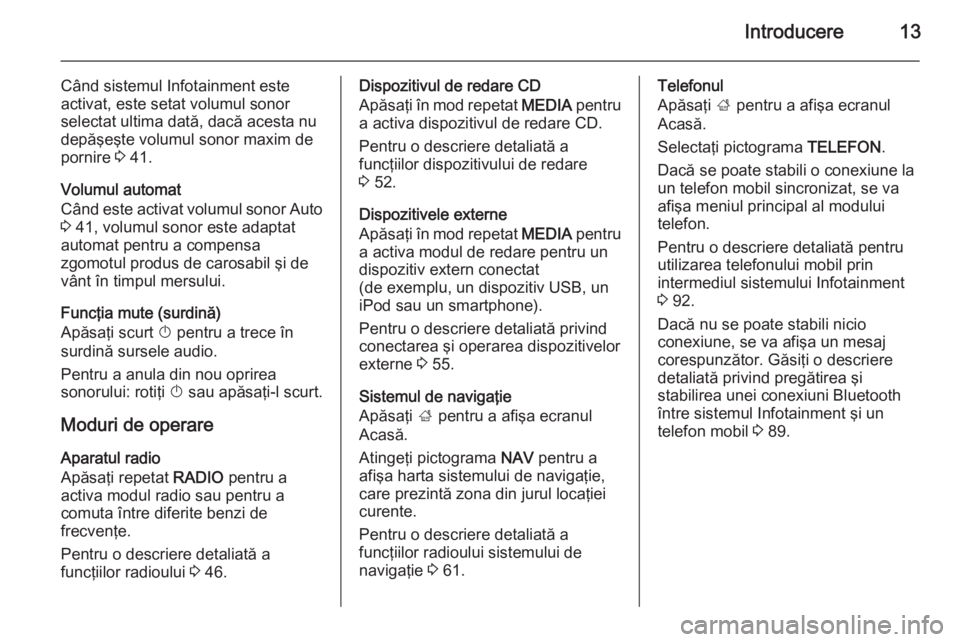
Introducere13
Când sistemul Infotainment este
activat, este setat volumul sonor
selectat ultima dată, dacă acesta nu
depăşeşte volumul sonor maxim de
pornire 3 41.
Volumul automat
Când este activat volumul sonor Auto 3 41, volumul sonor este adaptat
automat pentru a compensa
zgomotul produs de carosabil şi de
vânt în timpul mersului.
Funcţia mute (surdină)
Apăsaţi scurt X pentru a trece în
surdină sursele audio.
Pentru a anula din nou oprirea
sonorului: rotiţi X sau apăsaţi-l scurt.
Moduri de operare
Aparatul radio
Apăsaţi repetat RADIO pentru a
activa modul radio sau pentru a
comuta între diferite benzi de
frecvenţe.
Pentru o descriere detaliată a
funcţiilor radioului 3 46.Dispozitivul de redare CD
Apăsaţi în mod repetat MEDIA pentru
a activa dispozitivul de redare CD.
Pentru o descriere detaliată a
funcţiilor dispozitivului de redare
3 52.
Dispozitivele externe
Apăsaţi în mod repetat MEDIA pentru
a activa modul de redare pentru un dispozitiv extern conectat
(de exemplu, un dispozitiv USB, un iPod sau un smartphone).
Pentru o descriere detaliată privind
conectarea şi operarea dispozitivelor
externe 3 55.
Sistemul de navigaţie
Apăsaţi ; pentru a afişa ecranul
Acasă.
Atingeţi pictograma NAV pentru a
afişa harta sistemului de navigaţie,
care prezintă zona din jurul locaţiei
curente.
Pentru o descriere detaliată a
funcţiilor radioului sistemului de
navigaţie 3 61.Telefonul
Apăsaţi ; pentru a afişa ecranul
Acasă.
Selectaţi pictograma TELEFON.
Dacă se poate stabili o conexiune la un telefon mobil sincronizat, se va
afişa meniul principal al modului
telefon.
Pentru o descriere detaliată pentru
utilizarea telefonului mobil prin
intermediul sistemului Infotainment 3 92.
Dacă nu se poate stabili nicio
conexiune, se va afişa un mesaj corespunzător. Găsiţi o descriere
detaliată privind pregătirea şi
stabilirea unei conexiuni Bluetooth
între sistemul Infotainment şi un
telefon mobil 3 89.
Page 16 of 149
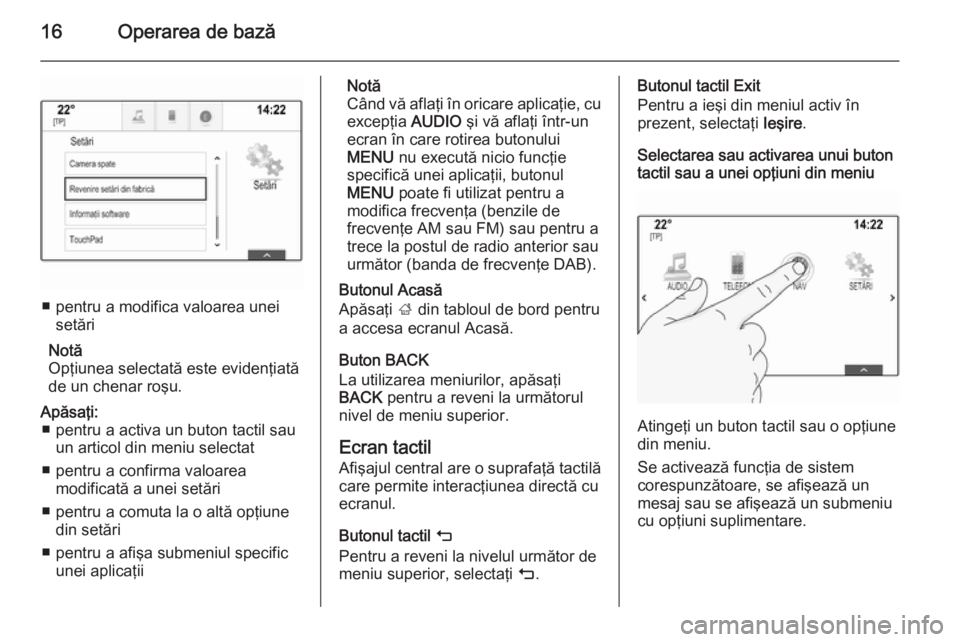
16Operarea de bază
■ pentru a modifica valoarea uneisetări
Notă
Opţiunea selectată este evidenţiată
de un chenar roşu.
Apăsaţi: ■ pentru a activa un buton tactil sau un articol din meniu selectat
■ pentru a confirma valoarea modificată a unei setări
■ pentru a comuta la o altă opţiune din setări
■ pentru a afişa submeniul specific unei aplicaţiiNotă
Când vă aflaţi în oricare aplicaţie, cu excepţia AUDIO şi vă aflaţi într-un
ecran în care rotirea butonului
MENU nu execută nicio funcţie
specifică unei aplicaţii, butonul
MENU poate fi utilizat pentru a
modifica frecvenţa (benzile de
frecvenţe AM sau FM) sau pentru a trece la postul de radio anterior sau
următor (banda de frecvenţe DAB).
Butonul Acasă
Apăsaţi ; din tabloul de bord pentru
a accesa ecranul Acasă.
Buton BACK
La utilizarea meniurilor, apăsaţi
BACK pentru a reveni la următorul
nivel de meniu superior.
Ecran tactil Afişajul central are o suprafaţă tactilă
care permite interacţiunea directă cu
ecranul.
Butonul tactil m
Pentru a reveni la nivelul următor de
meniu superior, selectaţi m.Butonul tactil Exit
Pentru a ieşi din meniul activ în
prezent, selectaţi Ieşire.
Selectarea sau activarea unui buton
tactil sau a unei opţiuni din meniu
Atingeţi un buton tactil sau o opţiune
din meniu.
Se activează funcţia de sistem
corespunzătoare, se afişează un
mesaj sau se afişează un submeniu
cu opţiuni suplimentare.
Page 21 of 149
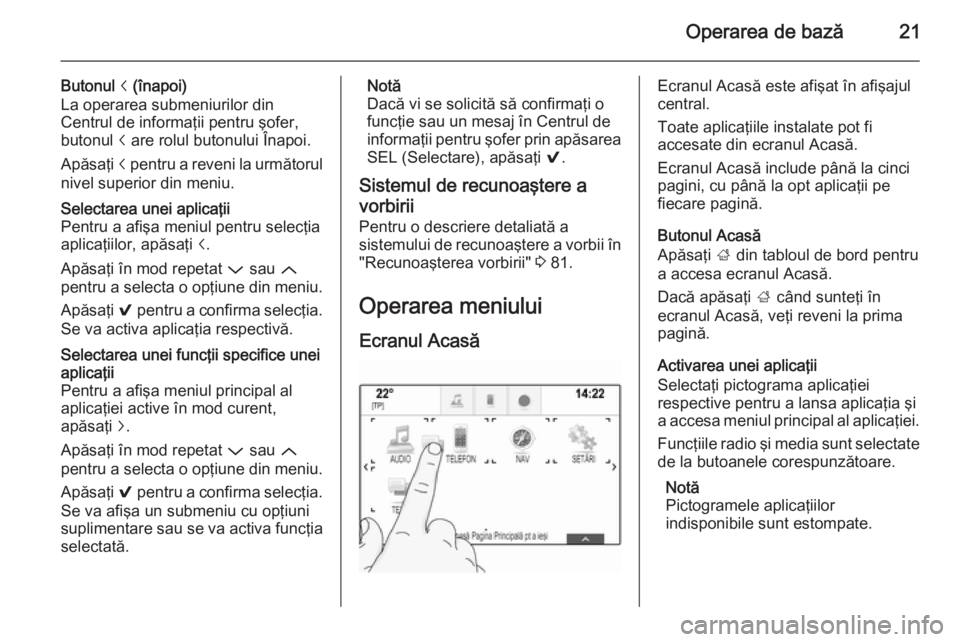
Operarea de bază21
Butonul i (înapoi)
La operarea submeniurilor din
Centrul de informaţii pentru şofer,
butonul i are rolul butonului Înapoi.
Apăsaţi i pentru a reveni la următorul
nivel superior din meniu.Selectarea unei aplicaţii
Pentru a afişa meniul pentru selecţia
aplicaţiilor, apăsaţi i.
Apăsaţi în mod repetat P sau Q
pentru a selecta o opţiune din meniu.
Apăsaţi 9 pentru a confirma selecţia.
Se va activa aplicaţia respectivă.Selectarea unei funcţii specifice unei
aplicaţii
Pentru a afişa meniul principal al
aplicaţiei active în mod curent,
apăsaţi j.
Apăsaţi în mod repetat P sau Q
pentru a selecta o opţiune din meniu.
Apăsaţi 9 pentru a confirma selecţia.
Se va afişa un submeniu cu opţiuni
suplimentare sau se va activa funcţia selectată.Notă
Dacă vi se solicită să confirmaţi o
funcţie sau un mesaj în Centrul de
informaţii pentru şofer prin apăsarea
SEL (Selectare), apăsaţi 9.
Sistemul de recunoaştere a
vorbirii
Pentru o descriere detaliată a
sistemului de recunoaştere a vorbii în
"Recunoaşterea vorbirii" 3 81.
Operarea meniului Ecranul AcasăEcranul Acasă este afişat în afişajul
central.
Toate aplicaţiile instalate pot fi
accesate din ecranul Acasă.
Ecranul Acasă include până la cinci pagini, cu până la opt aplicaţii pefiecare pagină.
Butonul Acasă
Apăsaţi ; din tabloul de bord pentru
a accesa ecranul Acasă.
Dacă apăsaţi ; când sunteţi în
ecranul Acasă, veţi reveni la prima
pagină.
Activarea unei aplicaţii
Selectaţi pictograma aplicaţiei
respective pentru a lansa aplicaţia şi
a accesa meniul principal al aplicaţiei.
Funcţiile radio şi media sunt selectate de la butoanele corespunzătoare.
Notă
Pictogramele aplicaţiilor
indisponibile sunt estompate.
Page 27 of 149

Operarea de bază27
Caracterul selectat este introdus încâmpul de editare.
Dacă cea mai bună încercare a
sistemului este cea corectă,
desenarea unui nou caracter poate fi
considerată şi ca o confirmare.
Pentru a închide meniul de
recunoaştere a caracterelor, apăsaţi
cu două degete pe suport.
Modificatori de caractere
Pentru a desena modificatori de
caractere, utilizaţi următoarele
gesturi. Punctul reprezintă punctul de plecare al mişcării.
Spaţiu ― Trageţi cu degetul de la
stânga la dreapta:
Ştergere ― Trageţi cu degetul de la
dreapta la stânga:
Meniu setări
Atingeţi t pentru a afişa meniul de
setări pentru recunoaşterea
caracterelor.
În acest meniu, puteţi defini viteza de
lucru a recunoaşterii caracterelor
( Viteză de scriere şi Viteză selectare
caractere ). Setaţi viteza respectiv la
Implicită , Mai rapidă sau Mai lentă .
Setaţi Confirmare limbă la Da sau la
OFF .
Favorite
O gamă de informaţii diferite poate fi
salvată ca favorite, de exemplu:
■ Posturi de radio
■ Piese muzicale
■ Albume sau artişti
■ Numerele de telefon
■ Destinaţii sau trasee
■ POI
■ Intrări ale contactelor
■ Setări pentru tonalitate
■ Aplicaţii din ecranul Acasă
Page 29 of 149
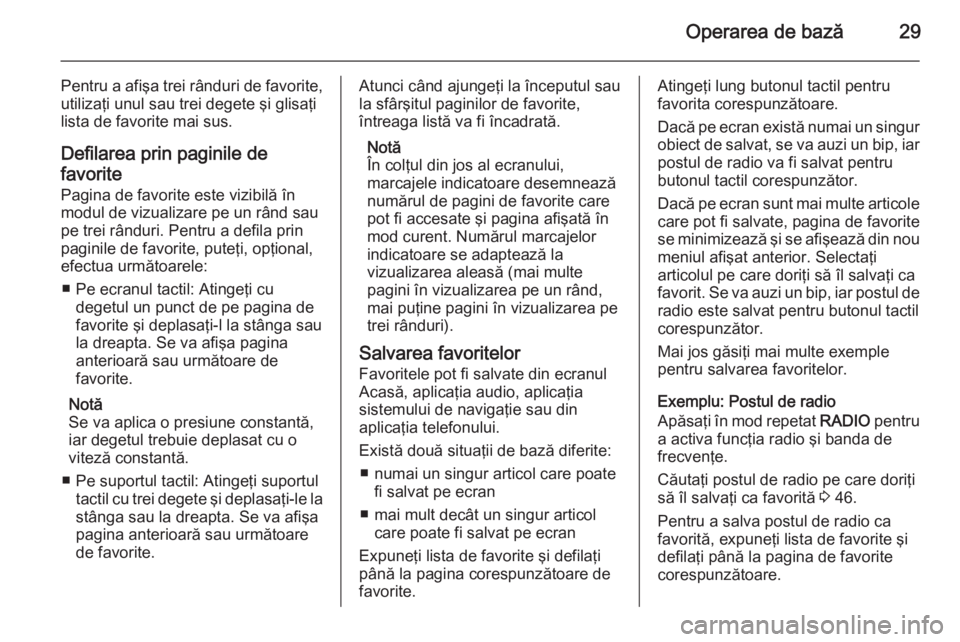
Operarea de bază29
Pentru a afişa trei rânduri de favorite,
utilizaţi unul sau trei degete şi glisaţi
lista de favorite mai sus.
Defilarea prin paginile de
favorite Pagina de favorite este vizibilă în
modul de vizualizare pe un rând sau
pe trei rânduri. Pentru a defila prin
paginile de favorite, puteţi, opţional,
efectua următoarele:
■ Pe ecranul tactil: Atingeţi cu degetul un punct de pe pagina de
favorite şi deplasaţi-l la stânga sau
la dreapta. Se va afişa pagina
anterioară sau următoare de
favorite.
Notă
Se va aplica o presiune constantă,
iar degetul trebuie deplasat cu o
viteză constantă.
■ Pe suportul tactil: Atingeţi suportul tactil cu trei degete şi deplasaţi-le lastânga sau la dreapta. Se va afişa
pagina anterioară sau următoare
de favorite.Atunci când ajungeţi la începutul sau
la sfârşitul paginilor de favorite,
întreaga listă va fi încadrată.
Notă
În colţul din jos al ecranului,
marcajele indicatoare desemnează
numărul de pagini de favorite care
pot fi accesate şi pagina afişată în
mod curent. Numărul marcajelor indicatoare se adaptează la
vizualizarea aleasă (mai multe
pagini în vizualizarea pe un rând,
mai puţine pagini în vizualizarea pe
trei rânduri).
Salvarea favoritelor Favoritele pot fi salvate din ecranul
Acasă, aplicaţia audio, aplicaţia
sistemului de navigaţie sau din
aplicaţia telefonului.
Există două situaţii de bază diferite: ■ numai un singur articol care poate fi salvat pe ecran
■ mai mult decât un singur articol care poate fi salvat pe ecran
Expuneţi lista de favorite şi defilaţi
până la pagina corespunzătoare de
favorite.Atingeţi lung butonul tactil pentru
favorita corespunzătoare.
Dacă pe ecran există numai un singur
obiect de salvat, se va auzi un bip, iar
postul de radio va fi salvat pentru
butonul tactil corespunzător.
Dacă pe ecran sunt mai multe articole care pot fi salvate, pagina de favorite
se minimizează şi se afişează din nou
meniul afişat anterior. Selectaţi
articolul pe care doriţi să îl salvaţi ca
favorit. Se va auzi un bip, iar postul de
radio este salvat pentru butonul tactil
corespunzător.
Mai jos găsiţi mai multe exemple
pentru salvarea favoritelor.
Exemplu: Postul de radio
Apăsaţi în mod repetat RADIO pentru
a activa funcţia radio şi banda de
frecvenţe.
Căutaţi postul de radio pe care doriţi să îl salvaţi ca favorită 3 46.
Pentru a salva postul de radio ca
favorită, expuneţi lista de favorite şi
defilaţi până la pagina de favorite
corespunzătoare.